你们的工作中是不是也在使用草图大师(SketchUp)呢?不过你们晓得草图大师(SketchUp)中是怎么导出清晰线稿的吗?今天这篇教程中就为你们带来了草图大师(SketchUp)导出清晰线稿的具体流程介绍。
基地的处理,我一般是在su里改样式,很多人大四了都不知道su可以直接改样式使线形效果等在su中就有很个性的表现。先看我举例子的基地。

接下来窗口——样式——手绘样式。竞赛那个样式中很多也可以用于分析图表现中,大家有时间可以挨着试试,其他也都很有意思,但多数需要在ps中处理成和自己的图和谐相称的效果。

接下来就是基地在su中的效果。直接用预设样式中的消隐样式也是可以的,导出来的就是纯线稿

然后我们su中文件——导出——二维图形,保存成jpg 即可
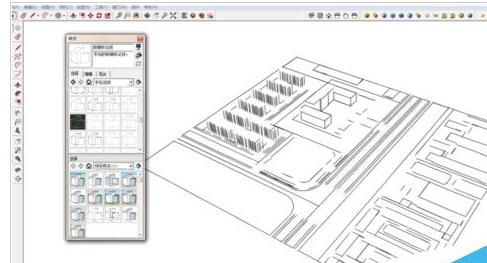
很重要的一点,大家看导出界面的右下角,点开。
首先,一般要使用视图大小,这样su显示窗口内的所有画面都会导出,万无一失,其次,像素一般都要在3000以上(我一般简单粗暴,这样保证在ps处理时不会因为像素问题需要重新导出,你也看到了,我默认的6000,这个是我导出用于效果图的线稿的大小)基地分析图不大,3000一定够用,绰绰有余。
其次,质量默认最高,默认消除锯齿。这一步最关键。
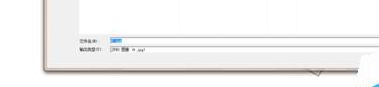
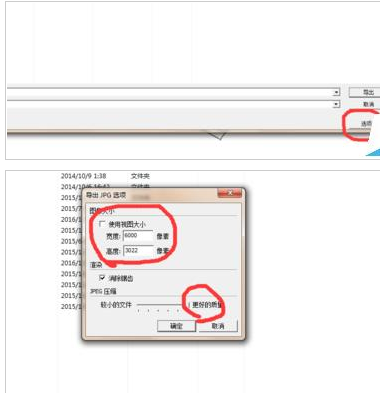
接下来图片保存好后就可以直接拖到ps进行编辑了。害怕太长看不下去,下次再跟大家分享,把线稿变成(第一个图)分析图的过程。
根据上文为你们描述的草图大师(SketchUp)导出清晰线稿的具体流程介绍,你们是不是都学会了呀!



 超凡先锋
超凡先锋 途游五子棋
途游五子棋 超级玛丽
超级玛丽 口袋妖怪绿宝石
口袋妖怪绿宝石 地牢求生
地牢求生 原神
原神 凹凸世界
凹凸世界 热血江湖
热血江湖 王牌战争
王牌战争 荒岛求生
荒岛求生 植物大战僵尸无尽版
植物大战僵尸无尽版 第五人格
第五人格 香肠派对
香肠派对 问道2手游
问道2手游




























